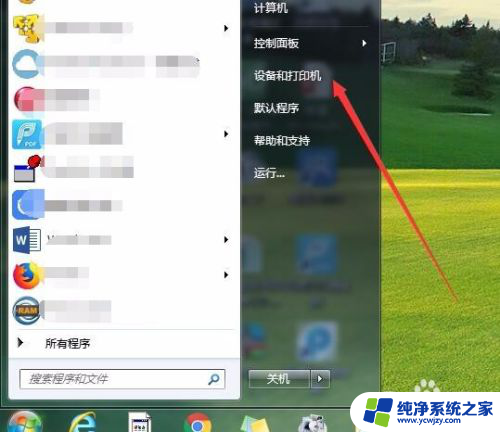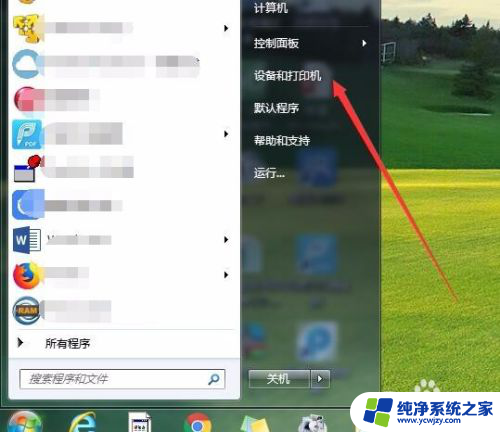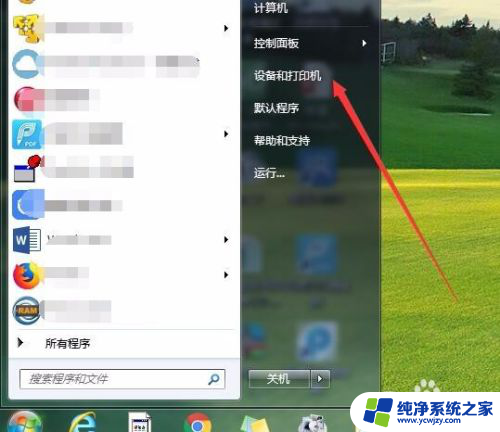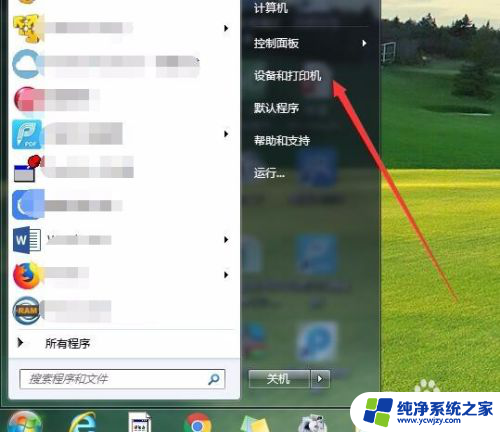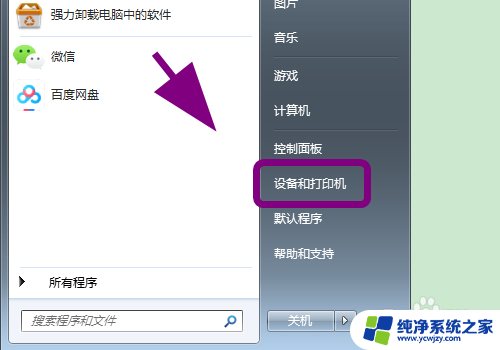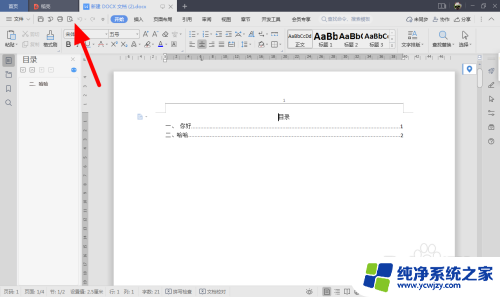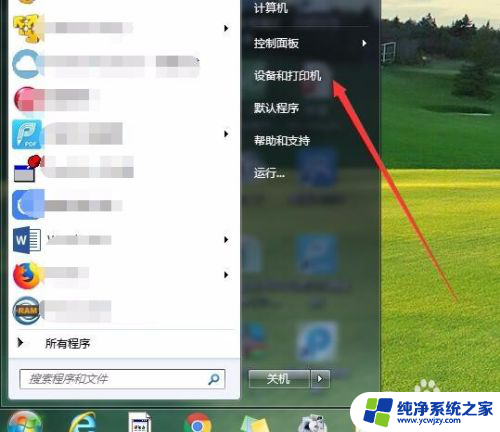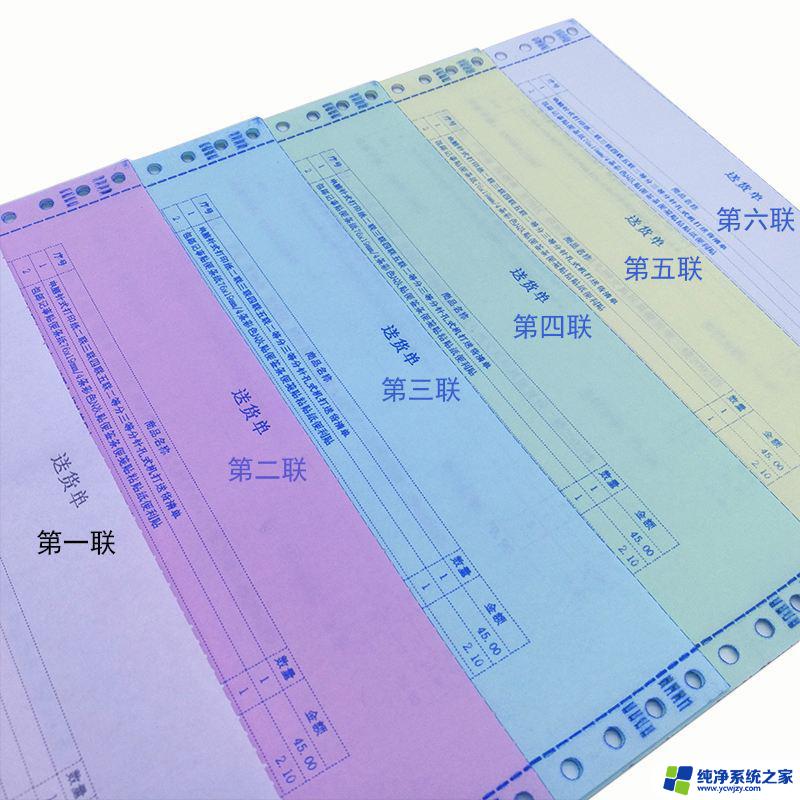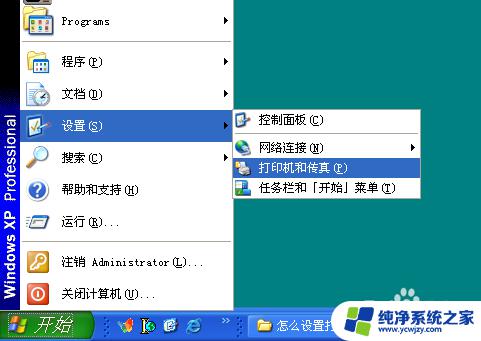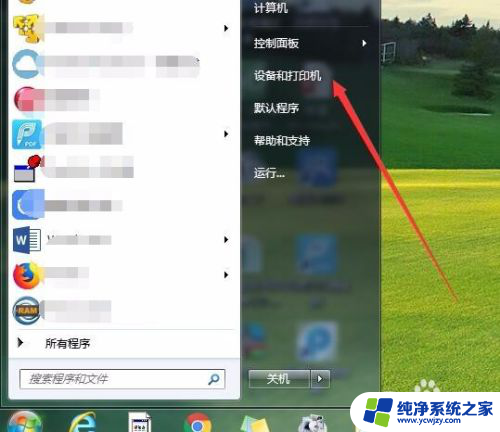怎么设置打印纸的参数 打印机纸张规格如何设置
在日常生活中,我们时常需要使用打印机来打印各种文件和文档,对于许多人来说,打印纸的参数设置却是一个相对陌生的领域。对于如何设置打印纸的参数以及打印机纸张规格如何设置,我们有必要进行一番探索和了解。只有掌握了正确的设置方法,我们才能确保打印的效果符合我们的需求,避免浪费纸张和墨水的情况发生。本文将详细介绍打印纸的参数设置方法和打印机纸张规格的设置技巧,帮助大家更好地利用打印机。
方法如下:
1.在Windows桌面,依次点击“开始/设备和打印机”菜单项。
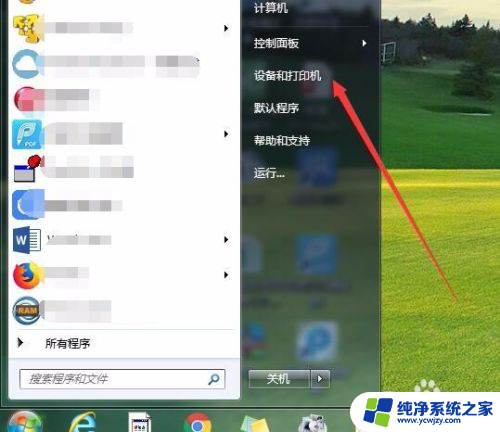
2.这时会打开设备和打印机的设置窗口,点击上面的工具栏上的“打印服务器属性”快捷链接。
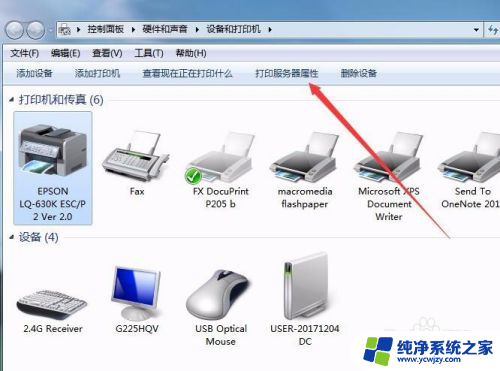
3.这时就会打开打印服务器属性窗口,在窗口中勾选“创建新表单”前面的复选框。
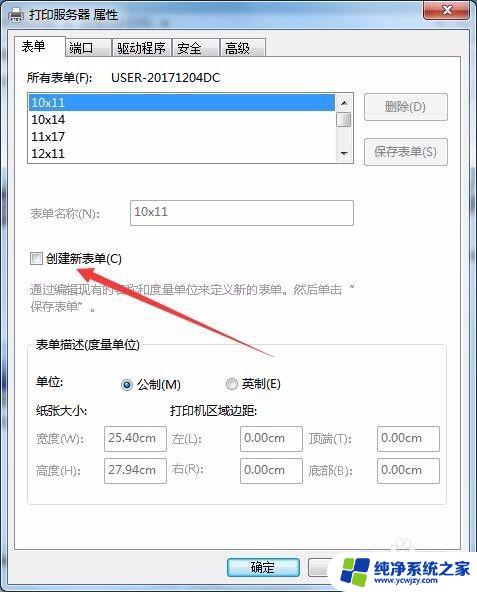
4.接下来就可以设置表单的名称,比如:出库单。然后自定义纸张的长度与宽度,同时还可以自定义打印区域,设置完成后点击“保存表单”按钮即可。
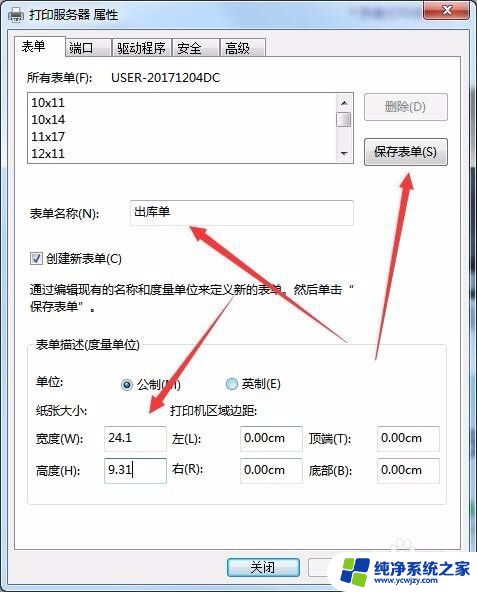
5.接下来右键点击打印机,在弹出菜单中选择“打印首选项”菜单项。

6.这时就会打开打印首选项窗口,点击右下角的“高级”按钮。
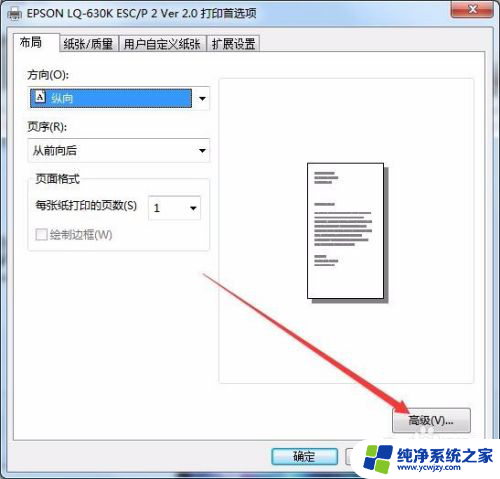
7.在打开的打印机高级选项窗口中,点击纸张规格下拉按钮。在弹出的下拉菜单中选择“出库单”菜单项。最后点击确定按钮。这样以后就可以使用方便的打印到该大小的纸张上了。
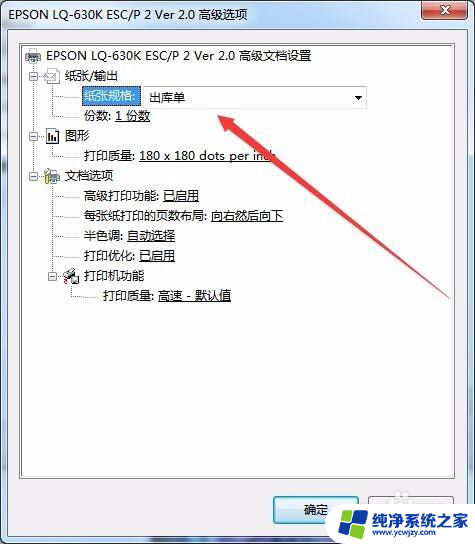
以上是如何设置打印纸参数的全部内容,如果您遇到此类问题,可以按照以上方法解决,希望对大家有所帮助。